- 在线时间
- 0 小时
- 最后登录
- 2007-9-23
- 注册时间
- 2004-9-10
- 听众数
- 3
- 收听数
- 0
- 能力
- 0 分
- 体力
- 9975 点
- 威望
- 7 点
- 阅读权限
- 150
- 积分
- 4048
- 相册
- 0
- 日志
- 0
- 记录
- 0
- 帖子
- 1893
- 主题
- 823
- 精华
- 2
- 分享
- 0
- 好友
- 0
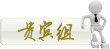
我的地盘我做主
该用户从未签到


 |
摘要
: f# Q$ o* u4 P' i7 ^ Linux的一些基本知识与DOS有很大的差别,对于那些习惯了DOS操作的初学者而言,本文是一个很好的帮助2 o% o d- I" N
By 风过留枫
! m- g( I4 i: b$ P4 c7 v& f+ l( j* k3 m( ]4 X1 }
7 g; T/ |$ ^' L! I. k! n< > 经过几番折腾,终于让LINUX在我的硬盘上安居乐业了。怀着好奇、激动的心情第一次启动了LINUX。屏幕上不断向上滚动一行行的字,看得我眼花缭乱。不过很快就恢复了平静,空荡荡的屏幕上只剩下孤伶伶的Login:提示符,然后就再也不动了。启动完了吗?还记得Windows NT吗,不输入用户名和口令,休想进入系统。原来这里系统要我们输入用户名和口令字。</P>8 F* k0 Z( e# K9 [ > 经过几番折腾,终于让LINUX在我的硬盘上安居乐业了。怀着好奇、激动的心情第一次启动了LINUX。屏幕上不断向上滚动一行行的字,看得我眼花缭乱。不过很快就恢复了平静,空荡荡的屏幕上只剩下孤伶伶的Login:提示符,然后就再也不动了。启动完了吗?还记得Windows NT吗,不输入用户名和口令,休想进入系统。原来这里系统要我们输入用户名和口令字。</P>8 F* k0 Z( e# K9 [
< > 第一次进入系统,当然用系统管理员的身份啦!输入系统管理员的用户名root,注意LINUX是区分大小的哦,按回车;提示Password,口令,忘了?就是安装时设置的口令。不过这时你输入的口令在屏幕上是用*号显示的,不让其它人看到嘛。做到这,我想到以后如果LINUX没有我的允许,别人可进入不了系统了,真是太好了,看来LINUX在安全方面更重视。</P> > 第一次进入系统,当然用系统管理员的身份啦!输入系统管理员的用户名root,注意LINUX是区分大小的哦,按回车;提示Password,口令,忘了?就是安装时设置的口令。不过这时你输入的口令在屏幕上是用*号显示的,不让其它人看到嘛。做到这,我想到以后如果LINUX没有我的允许,别人可进入不了系统了,真是太好了,看来LINUX在安全方面更重视。</P>
+ H' N0 L& P3 u& H. b, r< > 很快核对完用户名和口令后,顺利进入系统。在一个陌生的字符界面下能干些什么呢?让我想起很久前刚学习DOS的情境......,对了,我可以象学习DOS一样来学习它啊,说干就干,立马找来了LINUX的书,开始了漫漫征程的第一步。</P>* Z7 _3 Z6 h5 N2 a. o7 h > 很快核对完用户名和口令后,顺利进入系统。在一个陌生的字符界面下能干些什么呢?让我想起很久前刚学习DOS的情境......,对了,我可以象学习DOS一样来学习它啊,说干就干,立马找来了LINUX的书,开始了漫漫征程的第一步。</P>* Z7 _3 Z6 h5 N2 a. o7 h
< ><B>一、目录操作:</B></P> ><B>一、目录操作:</B></P>
3 P& i D: h* T) I) c* A2 z< > 由于我记得LINUX的文件系统也是采用树形结构的,跟DOS一样,就先爬这棵树吧!LINUX用“/”表示根目录和目录间隔符,而DOS用“”,真象是冤家对头。不过却都是用“..”表示上层目录,“.”表示当前目录,真是有趣的哥俩。</P>+ ~8 B. T4 \# }# E# g > 由于我记得LINUX的文件系统也是采用树形结构的,跟DOS一样,就先爬这棵树吧!LINUX用“/”表示根目录和目录间隔符,而DOS用“”,真象是冤家对头。不过却都是用“..”表示上层目录,“.”表示当前目录,真是有趣的哥俩。</P>+ ~8 B. T4 \# }# E# g
< > DOS下8.3格式的文件名大家一定很熟悉了,由于它的表达能力有限,所以在Windows加入了长文件名的支持。在LINUX下也可以用很长的一串字符作文件名,例如:“This_is.a.VERY_long.filename”对了,这里还是区分大小写的。哈哈,在LINUX下也可以享受长文件件的方便了。不过,LINUX下文件类型是不能够象DOS那样从文件名得以了解的。例如,在DOS下可执行文件的扩展名为com或exe,而在LINUX中文件的类型只能从文件属性看出。</P> > DOS下8.3格式的文件名大家一定很熟悉了,由于它的表达能力有限,所以在Windows加入了长文件名的支持。在LINUX下也可以用很长的一串字符作文件名,例如:“This_is.a.VERY_long.filename”对了,这里还是区分大小写的。哈哈,在LINUX下也可以享受长文件件的方便了。不过,LINUX下文件类型是不能够象DOS那样从文件名得以了解的。例如,在DOS下可执行文件的扩展名为com或exe,而在LINUX中文件的类型只能从文件属性看出。</P>
, t* S1 J" V* c! E9 t; T1 ~< > 一般来说DOS启动后,当前目录是根目录。而LINUX却在用户主目录,由于LINUX是多用户系统,你用什么用户登录就到什么用户主目录下,而且LINUX还可以将自己的文件不允许其它用户看到,当然对于root系统管理员来说无效,他拥有整个LINUX的生杀大权。记得我是用root登录的,所以我在/root目录下。</P>/ C$ P3 `8 C2 e7 w9 G; A7 | > 一般来说DOS启动后,当前目录是根目录。而LINUX却在用户主目录,由于LINUX是多用户系统,你用什么用户登录就到什么用户主目录下,而且LINUX还可以将自己的文件不允许其它用户看到,当然对于root系统管理员来说无效,他拥有整个LINUX的生杀大权。记得我是用root登录的,所以我在/root目录下。</P>/ C$ P3 `8 C2 e7 w9 G; A7 |
< > 我们将DOS与LINUX的目录操作命令作一对比:</P> > 我们将DOS与LINUX的目录操作命令作一对比:</P>
3 D, f0 X! f) U7 |$ B4 t& y. a) p" r
! u( _9 I; B- d2 R DOS LINUX
. z8 M, b- A& Q/ ?% n 查看当前目录 cd pwd m/ t) I% o C! |5 `2 k, U
返回根目录 cd cd / (空格别少了)1 x' O; G. ?5 z5 e- S
回上层目录 cd.. cd ..& b5 U1 x# e2 ^6 N" w% q! i1 m0 B
列目录 dir ls
8 H! w0 O1 }8 i: W W' H* C dir file.txt ls file.txt$ Z( t, u- ]& p6 ?/ j; d
dir *.txt ls *.txt0 \5 N' U: b& x- a: y* ^$ i2 k
建立目录 mk(mkdir) mkdir
. H4 ?( D( n- p3 T- l# t 删除空目录 rd(rmdir) rmdir1 c3 o: e) ?" r
/ d3 H0 R+ b0 \/ \< > 我们列个目录吧: ls ,屏幕显示</P> > 我们列个目录吧: ls ,屏幕显示</P>
6 O1 h6 `9 a. y8 G/ B8 ?1 n1 ?( Y1 L9 X- } C1 `" O% X( W
bin boot dev etc home
5 |9 c8 H: o4 j9 _' s root usr tmp var root# N- ?0 _6 E9 w7 r; d" r4 r
lost+found xfuser
0 y: _5 k, D( P6 S9 [
8 u* D8 J! d3 p, `& E< > 这是啥啊,哪是目录,哪是文件啊?原来,ls命令只是列出目录或文件的名字,而隐藏了其它的信息,其作用就象dir/w。那么要列出详细的目录信息用什么命令呢?用"ls -l"命令。举个例子:在xfuser目录下用ls -l列目录屏幕显示:</P> > 这是啥啊,哪是目录,哪是文件啊?原来,ls命令只是列出目录或文件的名字,而隐藏了其它的信息,其作用就象dir/w。那么要列出详细的目录信息用什么命令呢?用"ls -l"命令。举个例子:在xfuser目录下用ls -l列目录屏幕显示:</P>
a: m% |, N9 G1 k8 A5 F( u& S/ E6 Z. K/ |
total 22( s* w# s4 ]6 o, S c
drwxr-xr-- 2 xu user 1024 Mar 13 0:34 sub19 A+ R/ E, Z$ a* u2 ]2 |3 G& S
-rw-r----- 1 xu user 678 Jun 15 1:45 hodo.txt& S5 k* J# \5 C
/ ]4 m$ o0 R3 X Z. f" ?0 t
< > 乍一看,这乱七八糟的是什么啊!听我给你解释:</P>- L0 L' o; r! l! {# ?8 h6 h- n > 乍一看,这乱七八糟的是什么啊!听我给你解释:</P>- L0 L' o; r! l! {# ?8 h6 h- n
< > 第一列:代表文件的类型和权限。其由四个部分组成,如下所示: 8 H h/ G4 ~5 L0 M$ m9 L0 r > 第一列:代表文件的类型和权限。其由四个部分组成,如下所示: 8 H h/ G4 ~5 L0 M$ m9 L0 r
d rwx r-x r--
: m$ w, [3 G a' r 第一部分:这里的d代表目录,其它的有:- 代表普通文件 c 代表字符设备文件;9 Q& Q: L3 h- g1 \) t0 O! f
第二部分:文件所有者的权限字,这里为r w x表示可读、可写、可执行 (目录的可执行指的可以进入目录);$ m, b& y6 ~4 ]& }! D
第三部分:与文件所有者同组的用户的权限字,这里为r - x表示可读、不可写、可执行。由于同组户之间交流较多,让他看看文件,别乱改就行了嘛。0 _/ H4 E b( U( [+ h, L+ H
第四部分:其它用户的权限字,这里为- - -,当然给我无关的人嘛,我 的文件当然不但不给你写,也不让你读。(学到这,我感觉LINUX在安全性的设计上的确不同凡响)</P>
- s5 w9 Z: c% f- g/ I: c8 P< > 不过请注意,root是不受这些权限字的影响,他是至高无上的,整个系统都属于他。</P> > 不过请注意,root是不受这些权限字的影响,他是至高无上的,整个系统都属于他。</P>
+ O5 `" f7 G) U$ t, F0 e4 R< > 第二列:代表文件的链接数。</P> E& q$ U/ M/ c. N1 X > 第二列:代表文件的链接数。</P> E& q$ U/ M/ c. N1 X
< > 第三列:列出的是文件所有者的名字。</P>: Y% D- K% u1 `7 m0 M* o > 第三列:列出的是文件所有者的名字。</P>: Y% D- K% u1 `7 m0 M* o
< > 第四列:列出的是文件所有者所在的组的名字。</P> > 第四列:列出的是文件所有者所在的组的名字。</P>
8 T& D6 L# a4 m+ B$ ^< > 第五列:一看数字,应该是文件大小,没错。 </P> > 第五列:一看数字,应该是文件大小,没错。 </P>
$ z4 `& o% `' L. T8 @< > 第六列:日期、时间,当然是文件的建立日期和时间。</P> > 第六列:日期、时间,当然是文件的建立日期和时间。</P>
# C6 m7 U+ r+ T; C, ?< > 第七列:这就是文件名。</P> > 第七列:这就是文件名。</P>
; B8 S- j7 H9 S0 W8 I) X1 I< > 怎么样,现在看懂了吧!其它的命令与DOS下大同小异,反正我觉得DOS与LINUX俩是对兄弟!与DOS是融会贯通的。不过要注意的是LINUX的命令的选项奇多(当然功能也就更强),说也说不完,你可以用“man 命令名”来查询更多更详细的用法说明。好了,我们已经基本上可以在LINUX的目录树上“自由遨游”了,Go ahead。</P># S5 ^2 ^2 p! }! y" g& H" l& a > 怎么样,现在看懂了吧!其它的命令与DOS下大同小异,反正我觉得DOS与LINUX俩是对兄弟!与DOS是融会贯通的。不过要注意的是LINUX的命令的选项奇多(当然功能也就更强),说也说不完,你可以用“man 命令名”来查询更多更详细的用法说明。好了,我们已经基本上可以在LINUX的目录树上“自由遨游”了,Go ahead。</P># S5 ^2 ^2 p! }! y" g& H" l& a
< ><B>二、文件操作:</B></P> ><B>二、文件操作:</B></P>
1 L" Y" u: q1 ]< > 首先我想到的是如何查看文本文件的内容,怎么拷贝....</P>* a+ Q/ G1 k2 F9 i > 首先我想到的是如何查看文本文件的内容,怎么拷贝....</P>* a+ Q/ G1 k2 F9 i
9 U( C; M4 ~7 v! Z8 V* i: z DOS LINUX
1 i' j0 ~, l$ h0 s 查看文件内容 type cat,more
# t5 A3 X9 o$ m& n8 p 拷贝文件 copy cp
! W3 r, v: T, o+ f8 g% K& t 移动文件 move mv
# F/ g! I0 }: M& Y 删除文件 del rm- t! h3 v, ~. M6 n O
文件改名 ren 无
' f) `. U" r+ t: w$ @, G# @* E; x6 U3 V& S2 S; {" c
< > 你看,cp、mv不就是copy、move的简写吗?整体看来,用法都差不多,但是我在使用的过程中发现LINUX的命令真聪明,比如:我要将当前目录下的a.txt b.c两个文件拷到根目录下,在LINUX下只要用“cp a.txt b.c /”就可以完成。如果要查 看这两个文件,就用“cat a.txt b.c”或“more a.txt b.c”。怎么样,是比DOS命令更灵活吧!</P>/ |0 x' X0 B8 _/ {: m. C/ A > 你看,cp、mv不就是copy、move的简写吗?整体看来,用法都差不多,但是我在使用的过程中发现LINUX的命令真聪明,比如:我要将当前目录下的a.txt b.c两个文件拷到根目录下,在LINUX下只要用“cp a.txt b.c /”就可以完成。如果要查 看这两个文件,就用“cat a.txt b.c”或“more a.txt b.c”。怎么样,是比DOS命令更灵活吧!</P>/ |0 x' X0 B8 _/ {: m. C/ A
< > 顺便提一下,more这是个有用的命令,它等价于“dir/p”及“cat XXXX |more”,也就是分页显示。据说DOS的more这个管道命令,还是从UNIX中学去的呢!</P> > 顺便提一下,more这是个有用的命令,它等价于“dir/p”及“cat XXXX |more”,也就是分页显示。据说DOS的more这个管道命令,还是从UNIX中学去的呢!</P>
9 |* U: H6 c5 L0 R, c< ><B>三、系统设定:</B></P> ><B>三、系统设定:</B></P>
% \7 k3 ~# N# P; }< > 熟悉DOS的兄弟都一定知道AUTOEXEC.BAT和CONFIG.SYS这大名鼎鼎的两个文件,每当我们启动DOS时,它们自动做好指定的系统设定工作,诸如设定环境参数PATH,FILES等等,还可以自动开机时运行指定的程序。这也使得系统个人化成为可能。</P>9 I2 M7 n7 H% [5 R7 B% j > 熟悉DOS的兄弟都一定知道AUTOEXEC.BAT和CONFIG.SYS这大名鼎鼎的两个文件,每当我们启动DOS时,它们自动做好指定的系统设定工作,诸如设定环境参数PATH,FILES等等,还可以自动开机时运行指定的程序。这也使得系统个人化成为可能。</P>9 I2 M7 n7 H% [5 R7 B% j
< > 在LINUX中,对于系统设定提供了更大的自由,整个/etc目录下的文件都是用作系统设定的。怎么样,够多的吧!针对多用户的特点,系统还在每个用户主目录下都提供了一个叫.profile文件(隐含属性),以便每个用户根据自己的需要设置自己的系统环境。</P>) w/ q) q" y( ^ N3 R# ~ > 在LINUX中,对于系统设定提供了更大的自由,整个/etc目录下的文件都是用作系统设定的。怎么样,够多的吧!针对多用户的特点,系统还在每个用户主目录下都提供了一个叫.profile文件(隐含属性),以便每个用户根据自己的需要设置自己的系统环境。</P>) w/ q) q" y( ^ N3 R# ~
< > 由于这里的设置多如牛毛,我只好先粗略看看,余下的以后再细细研究吧。比如:</P> > 由于这里的设置多如牛毛,我只好先粗略看看,余下的以后再细细研究吧。比如:</P>
7 h" X9 F% F7 k; G1 V/ U< > PATH等环境参数可以在/etc/profile文件中设置,比如我们要在搜索路径中加入/usr/X11R6/bin就只要在该文件中加入一句:" > PATH等环境参数可以在/etc/profile文件中设置,比如我们要在搜索路径中加入/usr/X11R6/bin就只要在该文件中加入一句:" ATH="$PATH:/usr/X11R6/bin",再比如说我们可以在自己用户主目录下的.profile文件中设置一些方便使用的命令代表词:用"d"表示"ls -l"用"up"表示"cd .."就可以在该文件中加入:</P>! e/ n- l9 R: s* c) j% s% Z ATH="$PATH:/usr/X11R6/bin",再比如说我们可以在自己用户主目录下的.profile文件中设置一些方便使用的命令代表词:用"d"表示"ls -l"用"up"表示"cd .."就可以在该文件中加入:</P>! e/ n- l9 R: s* c) j% s% Z
, E! i: x) D: A; R6 B
alias d='ls -l'
$ j# j! i+ T* R, b. A alias up='cd ..' 两句。
0 |6 r% \! E- E- j8 I4 f2 {
) z8 I1 ]$ k" I0 Q- B' L1 O! L<P><B>四、体会多用户:</B></P>1 v5 {0 c9 l3 U/ p! K/ w% G) R# ~
<P> 书上一再告诫,别一直使用root帐号,由于root帐号在系统中有着至高无上权力,容易一个不小心就破坏了系统。比如我们要删除/temp目录下的文件将命令不小心输成"rm / temp"就极可能删去所有的文件。再者,“LINUX是一个真正意义上的多任务、多用户系统”,不体会一下LINUX的特色也不应该。</P>5 ^5 C9 b1 b! y9 S/ O* I( q
<P> 前面我们在列目录时就体会到多用户对文件内容保护的作用,我们为了方便自己使用,就在LINUX系统下为自己建立一个用户吧,反正我是root-系统管理员嘛。</P>
# ?4 ]0 z+ ^; X7 ~8 ?2 I2 J% o<P> 说着说着,就按下了adduser(增加用户命令)。根据屏幕提示输入用户名、口令,不大明白的就按回车,一会就搞定。一个新的用户就增加成功,真简单。马上登录试一试吧。</P>
. m: V# Q: B3 [0 g+ M<P> LINUX提供了六个虚拟控制台,用ALT+F1~F6切换,每个控制台均可以用不同的用户登录,运行不同的程序,真爽。想毕马上按ALT+F2,到第二个控制台,又出现了一个login:,输入用户名,口令,哈哈进入系统了,酷极了。你也马上动手,为自己建个用户玩玩。</P>2 g ?, A' O0 i W
<P><B>五、关闭系统:</B></P>- Y) M0 z3 Y8 U4 v/ b9 e" C
<P> 折腾了好一会了,对LINUX也已经有了基本的了解了,脑袋也快内存溢出了,还是歇会吧。手已摸到了电源开关,“不许动!!!”。哦,原来LINUX在运行中许多内容放在交换空间里,直接关机会破坏系统,而且如果在网络上,你不用了,别人也许还在用呢?</P>
- a4 c5 T4 v6 Z8 }+ m; p8 f<P> 所以在LINUX系统中是不允许直接关闭电脑开关或按Reset键强行重新启动电脑的。请放心,LINUX的稳定性很好,几乎没有中途死机,让你非要按Reset键重新启动的时候。:-)</P>/ a* W" ~( u. w+ V
<P> 一般情况下,非root的用户先运行exit退出系统,然后root用户用shotdown命令或halt命令关机,当屏幕上出现System halt,就可以关闭电源了。如果你是RedHat的用户,它们为你做好了设置,按下CTRL+ALT+DEL就可以重新启动电脑了。</P>% d w+ s. G; T/ |7 k
<P> 好了,大LINUX在大街上闲逛了半天,对LINUX的“街景”也有了初步的了解了,今天到此结束,大家也在自己在LINUX中走走逛逛,加强印象吧!在“街上”遇到什么问题,或迷了路,请洽fjxufeng@linuxaid.com.cn。</P> |
zan
|
